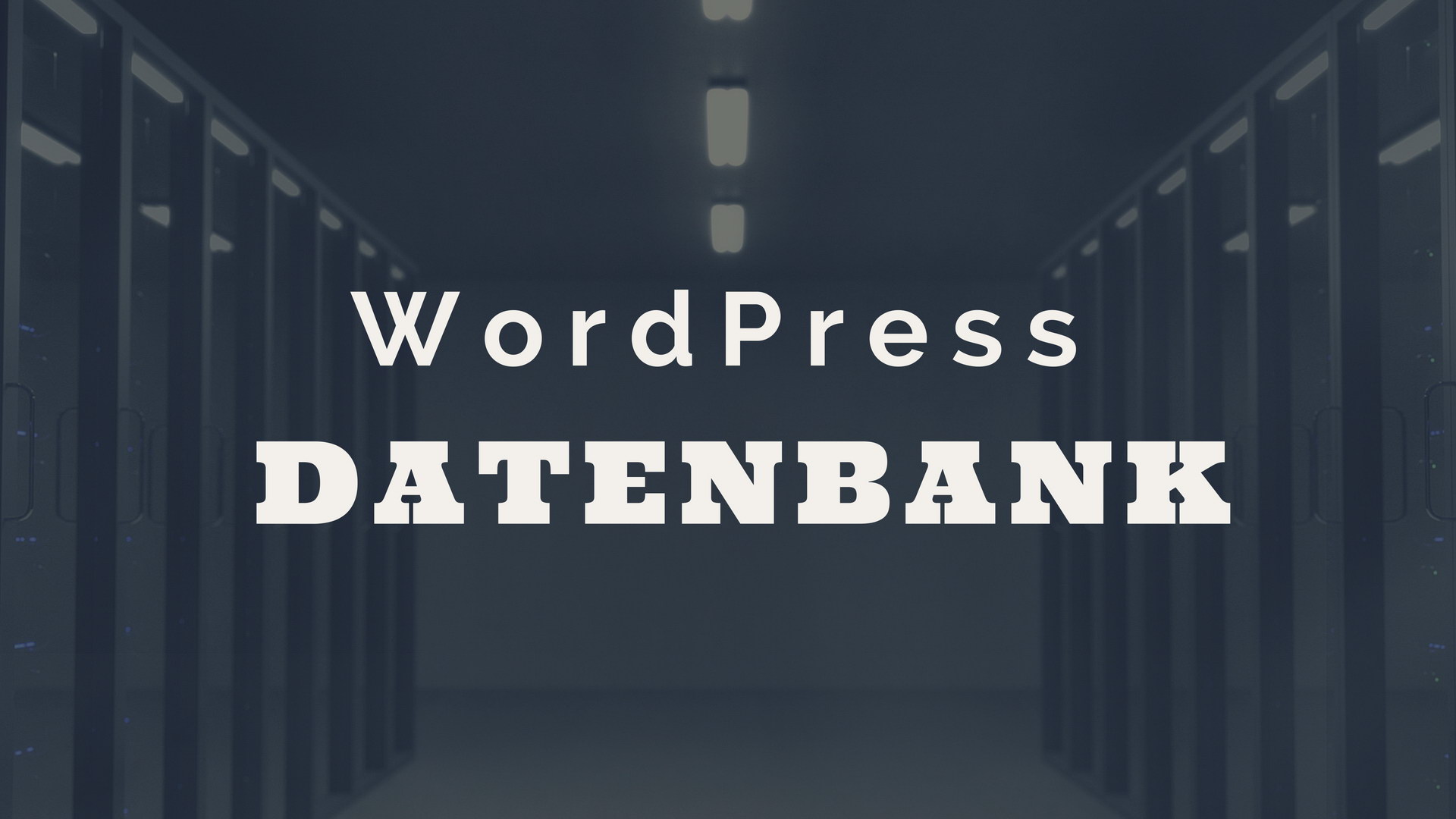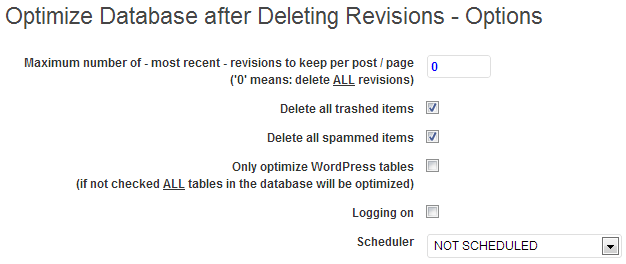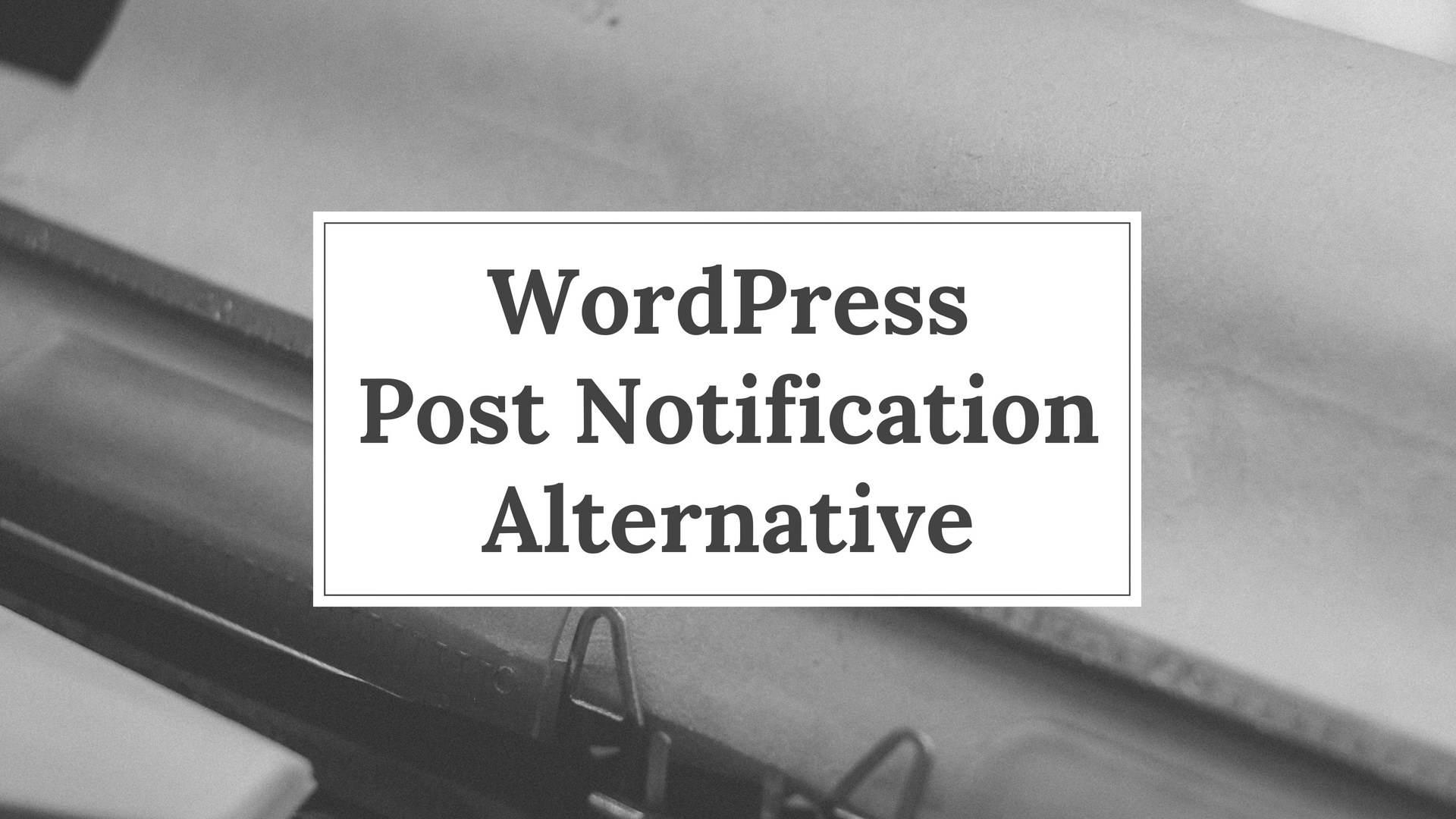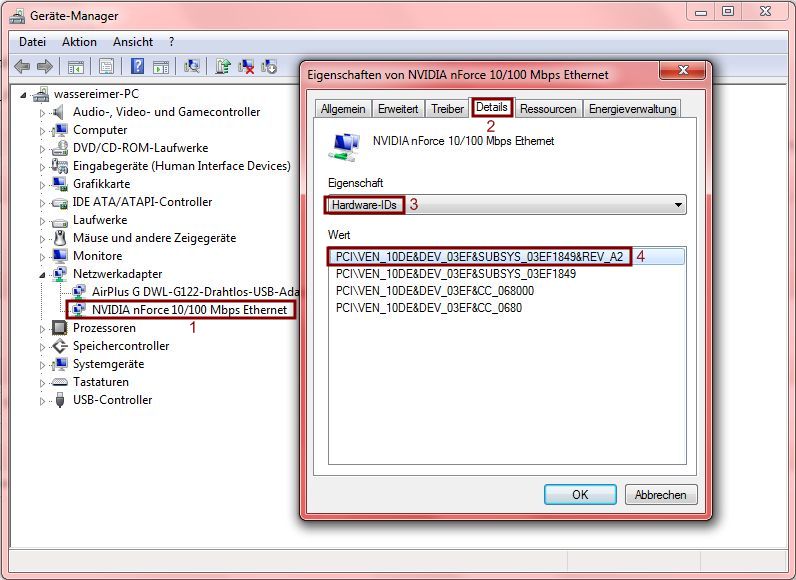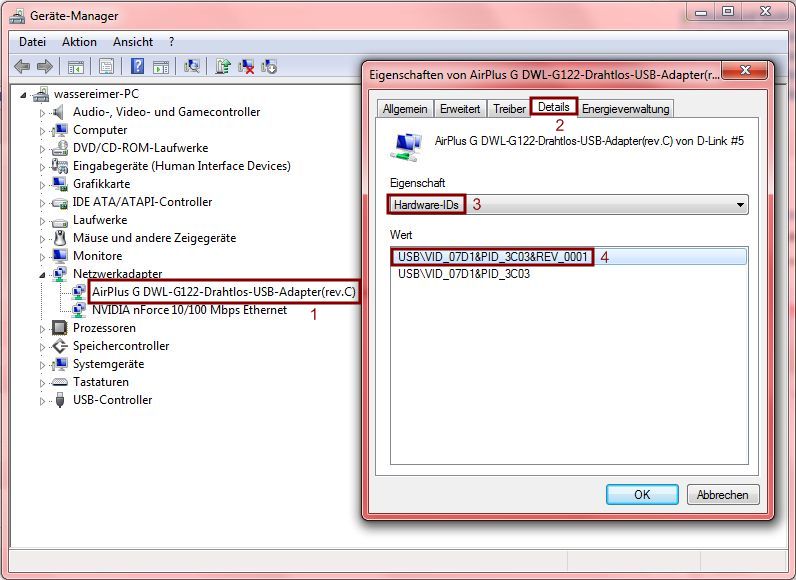Umlaute in HTML schreiben
Da ich immer mal wieder im Internet suchen muss wie man bestimmte Sonderzeichen oder Umlaute in HTML schreibt, wollte ich das mal kurz an dieser Stelle festhalten. Vielleicht hilft es ja dem einen oder anderen.
- — erzwungenes Leerzeichen —
- Ä — A Umlaut groß — Ä
- ä — a Umlaut klein — ä
- Ö — O Umlaut groß — Ö
- ö — o Umlaut klein — ö
- Ü — U Umlaut groß — Ü
- ü — u Umlaut klein — ü
- ß — scharfes S bzw. Esszett — ß
- & — Und-Zeichen bzw. Ampersand — &
- < — einfacher Pfeil link — <
- > — einfacher Pfeil rechts — >
- « — doppelter Pfeil links — «
- » — doppelter Pfeil rechts — »
- “ — Anführungszeichen oben — "
- © — Copyright-Zeichen — ©
- • — großer, dicker Punkt — •
- · — kleiner Punkt — ·
- | — gerader Strich — |